Как сделать запись разговора на самсунге. Как записать разговор по телефону - пошаговая инструкция и рекомендации
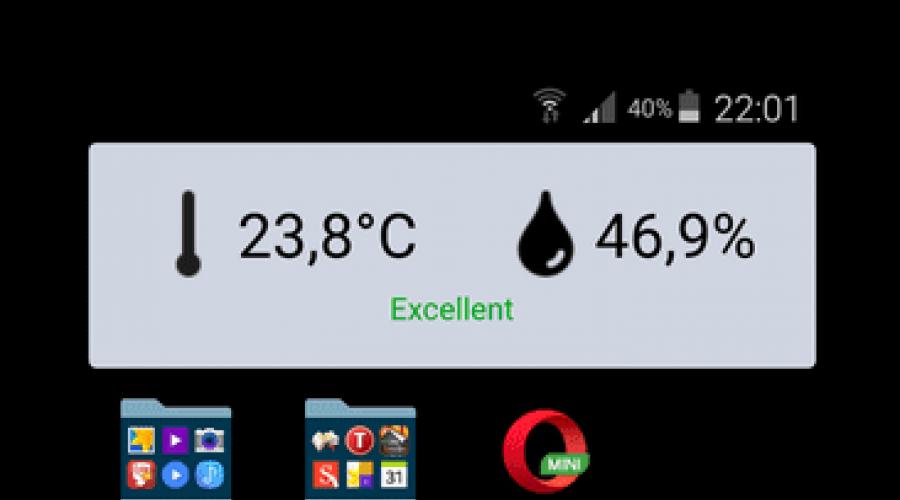
Некоторым пользователям время от времени требуется записывать телефонные разговоры. Смартфоны Самсунг, как и аппараты других производителей под управлением Android, также умеют вести запись звонков. Сегодня мы расскажем вам, какими методами это можно осуществить.
Сделать запись звонка на устройстве от Самсунг можно двумя путями: используя сторонние приложения или встроенные средства. К слову, наличие последних зависит от модели и версии прошивки.
Способ 1: Стороннее приложение
Приложения-рекордеры имеют ряд преимуществ перед системными средствами, и самое важное — это универсальность. Так, они работают на большинстве устройств, которые поддерживают запись разговоров. Одна из самых удобных программ такого рода — Call Recorder от Appliqato. На её примере мы и покажем вам, как записывать разговоры с помощью сторонних приложений.
- После загрузки и установки Колл Рекордер, первым делом следует настроить приложение. Для этого запустите его из меню или рабочего стола.
- Обязательно ознакомьтесь с условиями лицензионного использования программы!
- Оказавшись в основном окне Call Recorder, тапните по кнопке с тремя полосками для перехода в главное меню.

Там выберите пункт «Настройки» . - Обязательно активируйте переключатель «Включить автоматический режим записи»
: он необходим для корректной работы программы на новейших смартфонах Самсунг!

Остальные настройки можете оставить как есть или изменить под себя. - После первоначальной настройки оставляйте приложение как есть — оно будет автоматически записывать разговоры в соответствии с заданными параметрами.
- По окончании звонка можно нажать на уведомление Колл Рекордер, чтобы просмотреть подробности, сделать пометку или удалить полученный файл.





Программа работает превосходно, не требует наличия рут-доступа, однако в бесплатном варианте может хранить только 100 записей. К недостаткам можно отнести и ведение записи с микрофона — даже Pro-версия программы не умеет записывать звонки напрямую с линии. Существуют и — некоторые из них богаче по возможностям, чем Call Recorder от Appliqato.
Способ 2: Встроенные средства
Функция записи разговоров присутствует в Android «из коробки». В смартфонах Самсунг, которые продаются в странах СНГ, такая возможность программно заблокирована. Впрочем, есть способ разблокировать эту функцию, однако он требует наличие рута и хотя бы минимальных навыков обращения с системными файлами. Поэтому, если вы неуверены в своих силах — не рискуйте.
Получение Root
Способ зависит конкретно от аппарата и прошивки, но основные из них описаны в статье ниже.
Отметим также, что на устройствах Самсунг проще всего получать Root-привилегии путем использования модифицированного рекавери, в частности, . Кроме того, с помощью новейших версий программы можно установить CF-Auto-Root, который является оптимальным для рядового пользователя вариантом.
Включение встроенной функции записи разговоров
Поскольку данная опция программно отключена, для её активации понадобится отредактировать один из системных файлов. Это делается так.
- Скачайте и установите на телефон с рут-доступом — к примеру, Root Explorer. Откройте его и перейдите по адресу:
Программа запросит разрешения использовать рут, так что предоставьте его.
- В папке csc
отыщите файл с именем others.xml
. Выделите документ долгим тапом, затем нажмите на 3 точки справа вверху.

В выпадающем меню выберите «Открыть в текстовом редакторе» .
Подтвердите запрос о перемонтировании файловой системы. - Пролистайте файл. В самом низу должен присутствовать такой текст:
Над этими строками вставьте вот такой параметр:
RecordingAllowed Обратите внимание! Установив этот параметр, вы лишитесь возможности создавать конференц-вызовы!
- Сохраните изменения и перезагружайте смартфон.




Запись разговора системными средствами
Откройте встроенное приложение-диалер Самсунг и совершите звонок. Вы заметите, что появилась новая кнопка с изображением кассеты.
Нажатие на эту кнопку запустит запись разговора. Она происходит в автоматическом режиме. Полученные записи хранятся во внутренней памяти, в каталогах «Call»
или «Voices»
.
Данный способ довольно сложный для рядового пользователя, поэтому мы рекомендуем использовать его лишь в самом крайнем случае.
Подводя итог, отметим, что в целом запись разговоров на девайсах от Samsung ничем принципиальным не отличается от подобной процедуры на других Android-смартфонах.
Прелесть Android в том, что даже если ваш смартфон не наделен какими-то нужными вам возможностями, перечень его функций достаточно просто расширить с помощью магазина . Чего там только не встретишь! Как насчет записи ваших переговоров? Во время разговора может проскочить важная информация, которую вам не удалось запомнить или даже расслышать, и может быть удобно иметь возможность прослушать запись.
Как вы уже могли догадаться, с Android это возможно. Примите во внимание тот факт, что во многих странах запись телефонных разговоров является незаконной в том случае, если собеседник не предупрежден о том, что разговор будет записан. Теперь, когда вы проинформированы, можно перейти по этой ссылке в Google Play за приложением Automatic Call Recorder (Запись звонков).


Это приложение не просто записывает звонки. Оно обладает достаточным набором функций для того, чтобы вам было удобно. К примеру, вы можете автоматически сохранять записи не только локально на устройстве, но и в Dropbox или Google Drive. Это удобно, если вы захотите получить доступ к записям с других устройств. Поддерживаются три формата аудиозаписей: 3GP, AMR и WAV.


Время рассказать о работе приложения. После того как вы закончите настройку, оно будет автоматически запущено и начнет запись, как только вы совершите или примете вызов. Для того чтобы вы понимали, что запись идет, в зоне уведомлений загорится красный индикатор. Как только вы закончите говорить, вы получите уведомление о том, что запись готова. Перейдя по уведомлению, вы сможете добавить заметку к записи, сохранить ее, прослушать или удалить.
Вот, собственно, и все. Automatic Call Recorder (Запись звонков) выполняет ровно одну функцию, но то, как она реализована в приложении, позволяет считать это одним из самых изящных и удобных методов записи разговоров.
По материалам PhoneArena
Как включить запись разговора на телефоне это один из вопросов владельцев мобильных телефонов и смартфонов который всегда находиться в актуальном состоянии, и ответ не найти даже в интернете, точнее он не всегда полностью соответствует действительности.
Вокруг темы записи телефонных разговоров, накопилось много мифов — в контексте технических и правовых и даже существует мнение, что никто не может сохранять телефонные разговоры без согласия собеседника.
Действительно ли вы не можете сохранить разговор без разрешения абонента? Давайте помнить, что, прежде чем мы будете записывать телефонный разговор, проведенный вами с другим человеком, вы должны принимать во внимание все аспекты, связанные с этим фактом.
ПРИМЕЧАНИЕ: на некоторых смартфонах андроид, особенно xiaomi, хуавей, мейзу, honor до сих пор можно во время разговора включить автоматическую запись телефонного разговора (об этом ниже).
Запись телефонных разговоров на телефоне андроид — введение
Запись телефонных разговоров, когда в использовании были в основном классические мобильные телефоны с небольшим дисплеем и клавиатурой и без какой-либо операционной системы не была большой проблемой.
Вам было достаточно отобрать звонок телефона или позвонить самостоятельно и нажать на соответствующую кнопку на клавиатуре — разговор был сохранен.
- Кстати, а вы уверенны что ваш телефон не имеет встроенной функции записи телефонных разговоров — иногда она просто скрыта. Вот .
Конечно, там были свои свои ограничения, в первую очередь из-за очень малой ячейки памяти — время было строго ограничено.
Одна запись не могла длиться дольше, чем несколько десятков секунд. Но в целом этого было достаточно.
Теперь появились смартфоны и несмотря на то, что они во многих отношениях определенно должны сделать вашу жизнь с точки зрения записи телефонных разговоров проще – получилось наоборот, все усложнилось.
Теперь, например, на самсунг галакси a3 или j5 с ОС андроид 5.1 или андроид 6 встроенными средствами включить эту функцию невозможно (без вмешательства в ядро).
К счастью, есть приложения, которые способны записывать сигнал с динамика в смартфоне. Из всех имеющихся мне понравилось четыре. При тестировании я обращал внимание на следующие аспекты:
- На автоматическую запись всех вызовов и ручную активацию записи.
- На ограничение длины.
- На настройку параметров звука.
- На формат сохранения.
- На возможность создать свое собственное имя.
Как включить запись телефонного разговора встроенными средствами андроид
Совсем недавно этот способ был доступный практически каждому смартфону. Все что вам нужно это набрать номер абоненту и нажать «Меню», в правом части или по центру экрана.
Затем нажать кнопку «Запись» и «записать разговор». Чтобы прекратить функцию записи — в «Меню» нажимаем «Остановить».
Для воспроизведения во внутренней памяти находим папку «PhoneRecord» и находим требуемый вам файл.
Сегодня особенно в телефонах самсунг галакси такой вариант не прокатит, хотя смартфоны с выходом завода изначально могут поддерживать такую функцию вызовов.
Вы должны помнить, однако, что запись является незаконной в какой-то степени в большинстве юрисдикций, поэтому данная функция и была удалена, чтобы избежать юридических проблем.
Как ее активировать. Для этого вы должны получить Root права и установить Xposed Framework.
Затем нужно отредактировать файл: /system/csc/others.xml, добавив между тегами
Программы включить запись разговора на самсунге андроид
На плей маркет найдете программы с названием «Запись звонков» от разработчика «Appliqato», «C Mobile», «lovekara» и приложение под названием «CallX — Запись звонков/разговоров» с кучей различных настроек.

Почему не одна программа, а несколько. Потому что я не состоянии проанализировать все смартфоны самсунг галакси, не говоря о сотнях от других разработчиков.
Поэтому лучше попробовать все, проверить и оставить одну наиболее эффективную – не исключено что некоторые на вашем телефоне вообще могут не заработать.
Заключение о записи телефонного разговора
Запись телефонных звонков имеет не только технические аспекты, но и не менее важные правовые.
Широко распространенное мнение, что с юридической точки зрения, мы можем записать телефонный разговор, только если получим от абонента согласие.
Это не совсем соответствует истине. Если вы не записываете разговоры других людей, а только тех что разговаривают с вами по телефоне и делаете это для личных целей — закон не налагает на вас обязанность информировать абонента о записи, без его согласия.
Единственное, что без согласия вызывающего вас абонента вы не должны это публиковать или распространять сохраненные разговоры. Успехов.
Как записать телефонный звонок на Android
В вашей жизни может быть или не быть, когда вам нужно записать телефонный звонок. Хотя мы не будем объяснять, почему вы можете это сделать, мы скажем так: это очень просто. Давай сделаем это.
Хотя существует множество способов записи телефонного звонка, мы сосредоточимся на двух разных методах: Google Voice и приложение Call Recorder - ACR.
Как записать телефонный разговор на Android
Является ли право на регистрацию?
Прежде чем мы перейдем к тому, как это сделать, давайте поговорим о возможных юридических проблемах, которые могут возникнуть здесь. Я знаю, я знаю, это то, что вы не хотите слышать, но это важно, и мы должны проявлять должную осмотрительность, чтобы вы знали, что это такое.
Прежде всего, запись телефонных звонков не является законной во всех странах, поэтому вам нужно будет проверить правила в своей области. Чтобы получить немного более подробный характер, он также может варьироваться в зависимости от вашего конкретного состояния в США. Некоторые требуют, чтобы обе стороны знали, что они записываются, в то время как другие требуют, чтобы одна сторона знала, что происходит. Последний может стать немного серым, но предполагая, что вы живете в одном из этих государств и вы знайте, что звонок записывается, вероятно, он безопасен. Тем не менее, всегда запрещено незаконное публичное использование телефонов. Для получения дополнительной информации об этом вы можете проверить Википедию, а также проект Закона о цифровых медиа.
Как записывать телефонные звонки с помощью Google Voice
Если вы пользователь Google Voice, это очень просто. Если нет, вы всегда можете настроить учетную запись Google Voice и стать пользователем Google Voice. Тогда этот метод будет очень легким для вас! Ура.
Прежде чем вы сможете записать вызов, вы должны сначала включить функцию записи звонков. Вы можете сделать это как в Интернете, так и в Android-приложении, и шаги по существу одинаковы в любом случае. Я использую веб-сайт здесь, но я укажу, что что-то другое в приложении для Android.
Сначала запустите Google Voice и откройте меню «Настройки», скользя в меню с левой стороны и выбрав «Настройки».
В Интернете нажмите «Звонки». В приложении Android просто прокрутите страницу вниз до тех пор, пока не увидите раздел «Вызовы».
Последним вариантом в Интернете является «Параметры входящего вызова», в котором вы можете включить функцию записи звонков или начать конференцию. Для этого используйте ползунок.
В Android-приложении вам нужно нажать «Дополнительные параметры вызова», затем включить параметры входящего вызова.
Также стоит упомянуть, что эта функция синхронизирована между устройствами, поэтому вам нужно только сделать это в одном месте или в другом - после включения она будет работать в любом месте. Тем не менее, он будет работать только в том случае, если человек называет вас - вы не можете записать вызов, когда вы тот, кто его инициировал, что, честно говоря, просто странно.
В любом случае, в следующий раз, когда вам нужно записать телефонный звонок, просто нажмите «4» на клавиатуре во время разговора. Звуковое приглашение позволит обоим пользователям узнать, что звонок записывается. Чтобы остановить запись, просто нажмите «4» еще раз - в другой подсказке будет указано, что запись выключена.
Затем аудиофайл будет сохранен на вашем аккаунте Google Voice. Booya.
Как записывать телефонные звонки с помощью ACR
Хотя Google Voice прост и понятен, в нем также отсутствуют некоторые функции, которые требуется многим пользователям, например, автоматически записывать вызовы сразу же после их запуска. Именно здесь и играет ACR: у нее не так много функций, но она не уведомит обоих пользователей, которых они записывают. Поэтому, если вы хотите тайно записывать вызов, это тот инструмент, который вы хотите.
Есть две версии этого приложения: бесплатная и премиальная. Последний удаляет все объявления из приложения, а также добавляет несколько полезных функций, таких как возможность записи по контактам, начало записи в середине разговора, сохранение записей в Dropbox или Google Диске и многое другое. Как всегда, однако, я рекомендую сначала попробовать бесплатную версию, чтобы убедиться, что она соответствует вашим потребностям.
С учетом сказанного, давайте начнем.
Сразу после запуска ACR вам придется принять его условия - довольно длинный список по сравнению с большинством приложений, но по праву. После того, как вы примете условия приложения, вы должны предоставить ему все необходимое для выполнения своей задачи: контакты, микрофон, телефон и память. Там нет ничего необычного для такого приложения, поэтому идите вперед и разрешите это через борт.
Оттуда приложение добавит уведомление в тень, показывающее, что оно включено. Второе, что вы делаете или получаете телефонный звонок, начнет запись. Вы буквально не должны ничего делать - он записывает все вызовы по умолчанию.
Однако, если это не ваш стиль, вы можете изменить это, если у вас есть приложение премиум-класса. Откройте приложение, затем откройте меню слева. Выберите «Настройки», а затем «Запись».
В меню есть много вариантов, но прокрутите вниз до тех пор, пока вы не увидите «Начать запись» и измените его на «Вручную». Готово.
Есть много больше функций под капотом ACR, поэтому я определенно рекомендую копаться в нем, если вы хотите сделать больше, чем просто записывать разговоры. Опять же, имейте в виду, что вам придется платить за более сложные функции, но я думаю, что это легко стоит $ 3 запрашиваемой цены, если это то, что вы будете использовать часто. Кроме того, это действительно хорошо спроектировано, чего трудно найти в магазине, наполненном десятками приложений, которые делают похожие версии одной и той же вещи.
Кэмерон Саммерсон является твердолобым Android-фаном, фанатиком Chicago Bulls, metalhead и велосипедистом. Когда он не стучит по клавишам в HTG, вы можете найти, как он проводит время со своей женой и детьми, крутит ноги на велосипеде, отрывается на 6-струне или разочаровывается в Быках.
Вы знали
Причина, по которой большинство людей рвут, когда тяжелое движение больно, связано с тем, что симптомы болезни движения (головокружение, дезориентация и проблемы с балансом) имитируют симптомы отравления, а организм пытается очистить себя от любых оставшихся попавших в организм токсинов в качестве меры самозащиты.
Как записать телефонный разговор на Андроид.
Необходимость сделать запись телефонного разговора - функция, которая может пригодиться юзеру мобильного устройства с операционной системой Android в самый внезапный момент. Даже если Вы совершенно не относите себя к шпионам, выуживающим секретную информацию у неприятельских агентов, программка для записи звонков, установленная на Вашем телефоне либо планшете, может существенно облегчить Для вас жизнь.
Как записать телефонный разговор на Android
Запись звонков: https://play.гугл.com/store/apps/details?id=com.appstar..
Допустим, Для вас предстоит принципиальный телефонный разговор, который Вы потом вожделели бы прослушать задумчиво и проанализировать. Либо же Для вас именуют адресок, номер телефона либо всякую другую информацию, которую бывает трудно уяснить со слов, а записать её нет способности. Что уже гласить о журналистах, для которых телефонное интервью стало одним из главных методов получения инфы, а в данном случае запись телефонного разговора еще удобнее производить впрямую средством Android, чем писать звук на наружный диктофон с телефонного динамика.
Видите ли, возможность автоматической либо активируемой юзером записи звонка может понадобиться нам еще почаще, чем мы можем для себя представить, и иметь для этого установленную для себя на мобильное устройство с ОС Android подобающую программку смотрится решением очень разумным.
Технические ограничения.
Направьте внимание: хотя функция записи телефонного разговора с полосы и является штатной для операционной системы Android, на многих моделях телефонов либо планшетов она отключена производителем на уровне прошивки либо ядра ОС. Связно это с тем, что в почти всех странах запись телефонного звонка является нелегальной, и производители мобильных устройств просто не желают для себя излишних заморочек, раздельно оптимизируя каждую модель для государств, в каких можно либо нельзя записывать телефонные звонки. Еще проще в таком случае просто удалить нужные для записи телефонных дискуссий драйвера либо системные библиотеки из операционной системы устройства, не оставив юзеру выбора.
Так что, если ни одна из предложенных в данном обзоре программ у Вас так и не заработала, вероятнее всего, автоматическая запись звонков на Вашем мобильном просто отключена производителем. В таком случае посодействовать Для вас в решении трудности может только подмена телефона на другую модель.
Необходимо отметить, что фактически все приложения для записи вызовов носят схожие наименования, и отыскать на Гугл Play Market конкретно то, что Для вас необходимо, время от времени бывает очень трудно. Потому, выбирая программку, не спутайте, и не считая наименования смотрите на внешний облик интерфейса, наименование разработчика и другие аспекты, которые посодействуют Для вас отличить один продукт от другого.
Сейчас, после предупреждения о вероятных дилеммах, которые могут Вас ждать, перейдём к обзору самых фаворитных программ для записи телефонных дискуссий в ОС Android.
Call recorder (Запись звонков)
Одно из самых фаворитных приложений на Гугл Play, программка Call recorder (Запись звонков) даже в бесплатной версии обладает хорошими способностями для записи звонков. Настраивается приложение до боли просто. Зайдите в опции (Settings) программки Call recorder (Запись звонков), и поставьте галочку в чекбокс "Включить автоматический ражим записи". Источником звука изберите микрофон (Mic), также в настройках медиа-контента можно поменять формат записываемого файла с amr на wav, который хоть и занимает больше места, но зато имеет наилучшее качество записи.
Сейчас после того, как Вы наберёте чей-то номер, программка Call recorder будетего автоматом записывать, и после окончания вызова Для вас будет показано сообщение о новейшей записи звонка. Файл можно не только лишь прослушать, сохранить либо удалить, да и загрузить на пасмурные сервисы, такие как Гугл Drive и Dropbox.
Ещё один хороший диктофон с богатой функциональностью. Различием CallRecorderот предшествующей программки будет то, что это приложение умеет записывать звонки с полосы через ядро, не считая обыкновенной записи с микрофона средством API Android.
Данное приложение поддерживает запись телефонного разговора с полосы лишь на устройствах, для которых получены права root, потому похлопочите об этом заблаговременно. Выяснить, как открыть root-доступ на Вашу модель телефона либо планшета, Вы сможете из этой статьи нашего FAQ:
При всем этом необходимо в настройках приложения отметить опцию "Запись дискуссий через ядро с поддержкой записи с полосы".
Если Ваша модель на Android не обладает поддержкой записи разговора с полосы через ядро, отметьте в настройках CallRecorder опцию "Запись дискуссий через стандартные API Android"a". В данном случае запись телефонного разговора будет осуществляться через микрофон. Для такового способа записи root права уже не необходимы.
Программка работает на версиях ОС Android от 2.2 и старше, пишет звонки в форматах WAV, AMR и MP3, в последней версии приложения добавлена поддержка свежей версии операционной системы Android 5.0.
Запись звонков (Call Recorder)
Многообразием заглавий для автоматической записи телефонных дискуссий разработчики схожих приложений не стараются выделиться, и еще одна программка из нашего перечня носит такое же незамудреное имя, как и две прошлых: Запись звонков (Call Recorder).
Приложение поддерживает автоматическую запись всех входящих и исходящих звонков; отправку записанных звонков по электрической почте, Skype и Блютуз (данная функциональность доступна исключительно в полной версии приложения); умеет писать как с полосы, так и средством микрофона (на различных моделях телефонов нужно активировать различные функции); пишет звук в MP3, 3GP и MP4; обладает возможностью опции частоты дискретизации получаемого аудиофайла.
В бесплатной версии Запись звонков (Call Recorder) Вы не сможете выбирать, желаете ли Вы сохранить запись после каждого звонка, также тут находится неотключаемая интегрированная реклама.
В последней доступной на Гугл Play Market версии программки также доступна поддержка Android 5.0 Lollipop.
Запись звонков (Безвозмездно)
Это приложение в отличие от других работает исключительно в новых версиях ОС Android - от 4.0 и старше. В остальном же его функциональность фактически схожа программкам, уже упомянутым нами в этом маленьком обзоре. Тут Вы найдёте способности ручной и автоматической записи телефонных дискуссий, опции свойства записи с поддержкой форматов amr, mp4 либо wav, способности редактирования записанных аудиороликов и передачи их по электрической почте и Блютуз и т.д.
Как надо из наименования приложения, программка полностью бесплатна, но в таковой версии она содержит встроенную рекламу. Не считая того, в полной версии есть дополнительные способности: отдельные опции для входящих и исходящих вызовов, предоставление вариантов выбора сохранения либо удаления записи после окончания разговора, автоматическое удаление записей после N дней хранения и другие.
Total Recall Call Recorder.
Полнофункциональный диктофон, приложение Total Recall Call Recorder для ОС Androidумеет писать звонки автоматом даже удалённо средством смс! Программка платная, но разработчики предоставляют юзерам 30-дневный демонстрационный период. Звонки пишутся в разные форматы, можно настроить интеграцию приложения с множеством пасмурных сервисов: Gmail, Гугл Drive, Box, DropBox, Evernote, и SoundCloud.
При первом запуске приложения у Вас на устройстве непременно должно быть активным интернет-соединение.
Для неких моделей телефонов программка может востребовать наличия root, с полным перечнем таких устройств можно ознакомиться на веб-сайте разработчиков либо на Гугл Play по ссылке выше.
Запись звонков.
Последнее приложение, о котором мы желаем поведать Для вас в нынешнем обзоре программ для записи телефонных дискуссий, носит уже знакомое наименование Запись звонков (Rec). Программка умеем всё то же, что и её коллеги, другими словами автоматом писать дискуссии, выбирать разные источники для записи (микрофон, линия), настраивать качество получаемого файла, писать звук в формате 3GP либо MP4. Работа с Блютуз либо handsfree-гарнитурой не поддерживается.
Программка локализирована на российский и украинский язык, также на Гугл Play Market сейчас доступна и полная версия без рекламы.
Мы разглядели самые пользующиеся популярностью приложения для автоматической и ручной записи телефонных дискуссий в операционной системе Android. Как уже упоминалось выше, не все из их и не на всех моделях телефонов либо планшетов позволят производить запись вызова на диктофон просто и без заморочек. Пробуйте разные варианты опций, устанавливайте различные приложения, отыскиваете информацию о собственной модели мобильного устройства в веб, и, полностью может быть, фортуна Для вас улыбнётся.
Короткое описание
Как записать разговор на Самсунг Галакси А3? Как записать телефонный разговор на Самсунг Galaxy A3? Самсунг Галакси А3 – Андроид, как записать. Как записать разговор на мобильном телефоне. Приложения и инструменты / Как записать разговор на мобильном. Как записать разговор на телефоне Самсунг . Способы записи переговоров в режиме реального времени на телефоне Samsung. Как автоматически записывать все телефонные разговоры. Как вы уже могли что разговор будет нужная если хочешь записать компромат на кого то. Как записать телефонный разговор на АнАндроид » allreviews. Как записать телефонный разговор на как открыть root-доступ на Вашу модель телефона или. Как записать разговор на Samsung Galaxy A5? Как записать разговор на Samsung Galaxy A5? Гость: «Как включить на телефоне самсунг а5 2017. Как записать телефонный разговор автоматическая запись. Как записать телефонный разговор